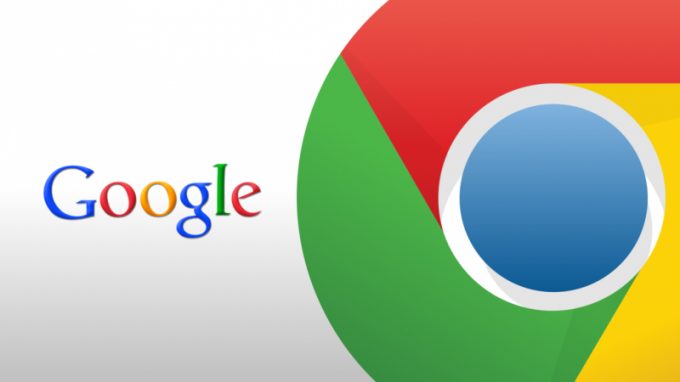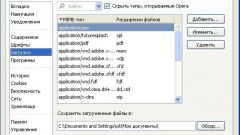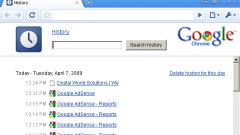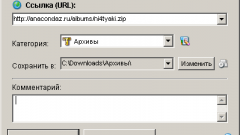Инструкция
1
Для просмотра списка загружаемых и скачанных файлов в браузере используется соответствующий раздел программы. Для доступа к нему откройте окно Google Chrome и кликните по клавише меню, расположенной в правом верхнем углу. Затем выберите раздел «Загрузки» для получения доступа к управлению скачанными документами. Вы также можете перейти в данное меню, нажав комбинацию кнопок Ctrl и J клавиатуры.
2
В появившейся вкладке вы увидите список всех элементов, которые были скачаны в браузере за последнее время. В верху будут показаны загружаемые на данный момент документы, а чуть ниже вы увидите уже скачанные файлы.
3
Для каждой позиции списка будет отображено имя, адрес скачивания и список операций, которые можно совершить с файлом. Чтобы открыть любой документ, кликните на его имени. Чтобы посмотреть папку, где сохранен данный файл, воспользуйтесь пунктом «Показать в папке». Для повторной загрузки документа вы можете нажать по ссылке, расположенной под его именем.
4
В окне управления файлами вы также увидите опцию «Удалить из списка». Эта функция используется для удаления конкретного элемента из раздела загрузок браузера. Нажатие на данную ссылку удалит только имя из списка, однако сам документ останется сохраненным в системе.
5
Вы также можете очистить список показываемых элементов при помощи опции «Удалить все», которая доступна по нажатию одноименной ссылки в правом верхнем углу. Можно воспользоваться параметром «Открыть папку загрузок», чтобы посмотреть директорию, в которую загружаются все скачиваемые в браузере файлы.
6
При помощи окна поиска в левой верхней части страницы при необходимости осуществите процедуру просмотра всех элементов в списке. Чтобы найти какой-то конкретный файл, введите его название в данной строке и нажмите Enter. Если браузер найдет совпадения по имени, вы увидите искомый документ в списке результатов.